首页 / 教程
使用wps制作抽奖效果 | 请教,用WPS的excel表制作摇号抽奖
2022-12-07 04:00:00
1.请教,如何用WPS的excel表制作摇号抽奖
先看上面的示例:
在A2至A14列输入所有人名,在B2输入公式:
=RAND()
并下拉拖到B14。
然后在E2中输入公式:
=INDEX($A$2:$A$14,RANK(B2,$B$2:$B$14))
并下拉拖出三行。
按F9摇奖,单按一次,会随机提取出三个人名。
如果按下F9不放,就会实现人名滚动的效果,松开F9后人名停止滚动。
提取出来的人名重复的机率是一亿分之一,一般不会提取到重复人名,
退一万步讲,如果摇出重复人名,可以放弃这次摇奖,重新按F9摇奖。
2.如何用WPS制作抽将奖
如图,可以在A1:A20写入ABC三人名字,A占14个,BC各占3个单元格,这样算来A的比重70%,BC各占15%
抽奖公式=INDEX(A:A,RANDBETWEEN(1,20))
刷新一次抽奖数据就会更新
3.如何用ppt做抽奖效果,
1.新建一个空白演示文档,将参加抽奖的人员的姓名录入PPT中,如图所示
2. 一张幻灯片上录入一个参加抽奖的人员的姓名,如图所示
3.点击【切换】---【切出】,然后将切片方式设置为设置自动换片时间,持续时间可以是00.10或者00.00,根据参加抽奖人数的多少而定。
4.接着点击【幻灯片放映】------【设置幻灯片放映】,接着系统弹出【设置放映方式】对话框,如图所示
5. 在【设置放映方式】对话框中勾选【按ESC键终止】选项,如图所示,点击【确定】即可。
6.点击【从头开始】,幻灯片就开始从头播放,然后按Pause键即可停止,然后就顺利的选出了获奖者。
4.如何用ppt制作"随机抽奖"转盘
一 先用PPT制作一个等分的圆盘,例如,我们设置五个奖项,则等分成五等份。
1、插入饼图
2、修改默认的excel表,把五项的数值都是20(因为是五等分)
3、每个奖项插入文本框,输入奖项名称(如图)
二 然后,菜单栏找到插入——形状,插入一个小圆形和箭头(如图所示)。
把小圆形和箭头鼠标单击选上,鼠标右键,组合成一个图形
三 插入一个方形,作为操作按钮,并输入文字。
四 下面就是设置动画了,也是关键步骤:
点击“动画”菜单,将箭头设置“陀螺旋”效果,速度在0.05秒左右,重复“直到幻灯片末尾”,将“效果”选项卡中的“动画播放后”设置一个任意的颜色,再将动画设置一个触发器来控制箭头的旋转即可实现。
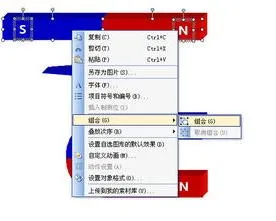
最新内容
| 手机 |
相关内容

用wps演示做地图 | 用wps演示制作
用wps演示做地图 【用wps演示制作流程图】,演示,图形,轮廓,路径,自定义动画,绘制,1.如何用wps演示制作流程图在WPS文字中做流程图的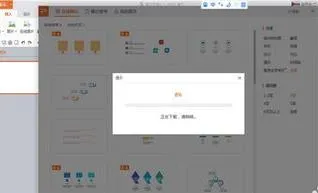
用wps做关联图 | wps制作关系图
用wps做关联图 【wps制作关系图】,制作,逻辑,怎么在,结构图,联图,教程,1.wps怎样制作关系图工具:wps 步骤运行WPS演示新建一张空白幻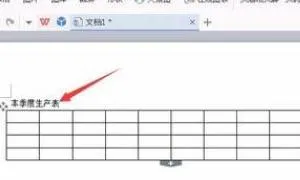
制作wps表格标题 | 用wps表格做标
制作wps表格标题 【用wps表格做标题】,表格,制作,表格中,绘制,表头,教程,1.用wps表格怎么做标题wps表格设置标题的方法如下:准备资料
wps一键导出所有批注 | WPS表格中
wps一键导出所有批注 【WPS表格中批量地把批注的内容导出来,请教了】,导出,批注,批量,表格中,请教,一键,1.WPS表格中怎样批量地把批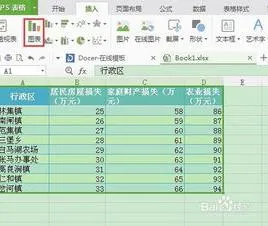
生成条形图wps表格 | WPS表格制作
生成条形图wps表格 【WPS表格制作柱状图】,表格,柱状图,图表,柱形图,制作,生成,1.WPS表格怎么制作柱状图1、首先打开PPT,点击上方选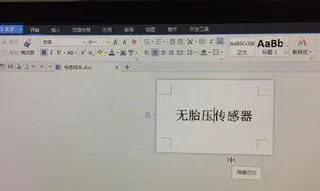
使用wps制作打印标签 | wps文字做
使用wps制作打印标签 【wps文字做使用标签功能】,标签,打印,文字,制作,功能,批量,1.wps文字怎么做使用标签功能wps文字使用标签功能
在wps中制作音乐 | 在用wpsppt制作
在wps中制作音乐 【在用wpsppt制作背景音乐】,插入,音乐,添加音乐,在用,制作,怎么在,1.在用wps ppt怎样制作背景音乐1.打开“插入”
使用wps生产目录 | 用wpsword文档,
使用wps生产目录 【用wpsword文档,制作目录】,自动生成目录,文档,教程,如何生成目录,操作方法,如何制作,1.用wpsword文档,如何制作












